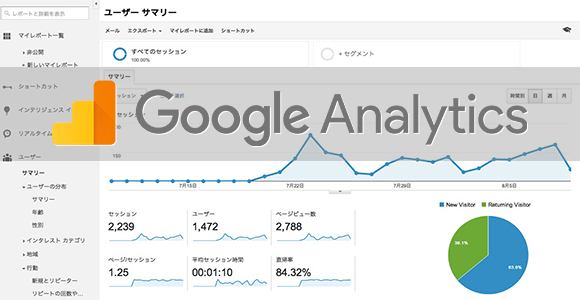Googleアナリティクスは、Googleが提供している無料のアクセス解析ツールです。
※本レポートの表示には、Google Analyticsのアカウント取得が必要です。
アナリティクスのスタートガイド
1.Google AnalyticsのトラッキングIDの挿入
サイトへ設置した共通トラッキングコード内の「UA-XXXXXX-X」箇所へ、適用させたいサイトのトラッキングIDを挿入します。

※ご利用のカート・EC構築サービスによっては、共通トラッキングコードではなく「トラッキングコード」に「UA-XXXXXX-X」があります。
※共通トラッキングコード(またはトラッキングコード)を設置している箇所は、ご利用のカート・EC構築サービスによって異なります。
※コンビーズレコ専用の共通トラッキングコード(またはトラッキングコード)は、必ず、Google Analytics専用のトラッキングコードより下に設置してください。
<設置の順番>
① Google Analytics専用のトラッキングコード
② コンビーズレコ専用の共通トラッキングコード(またはトラッキングコード)
Google Analyticsより上の位置に、コンビーズレコのトラッキングコードを設置しますと、データを正常に測定できません。
2.セグメントの適用
【 コンビーズレコ セグメント 】
上記の共有URLへ進み、適用したいビューを選択の上、[作成]をクリックします。

セグメントの一覧に保存した設定が表示されたこと確認し、ユーザー >> 概要 ページへ進みます。

[セグメントを追加]をクリックします。

レポートへ反映させたいセグメントにチェックを入れ、[適用]をクリックすると、セグメントごとに色分けされたグラフが表示されます。
※セグメントは4つまでお選びいただけます。



セグメントの設定内容については、次のヘルプページをご覧ください。
Google Analyticsのセグメントの設定内容について
コンバージョンのレポート表示
ご利用のカート・EC構築サービスによっては、Google Analyticsでのコンバージョンの測定が可能で、eコマースの概要ページより、レポートをご覧いただけます。
コンバージョン >> eコマース >> 概要
eコマースについて(外部サイト)